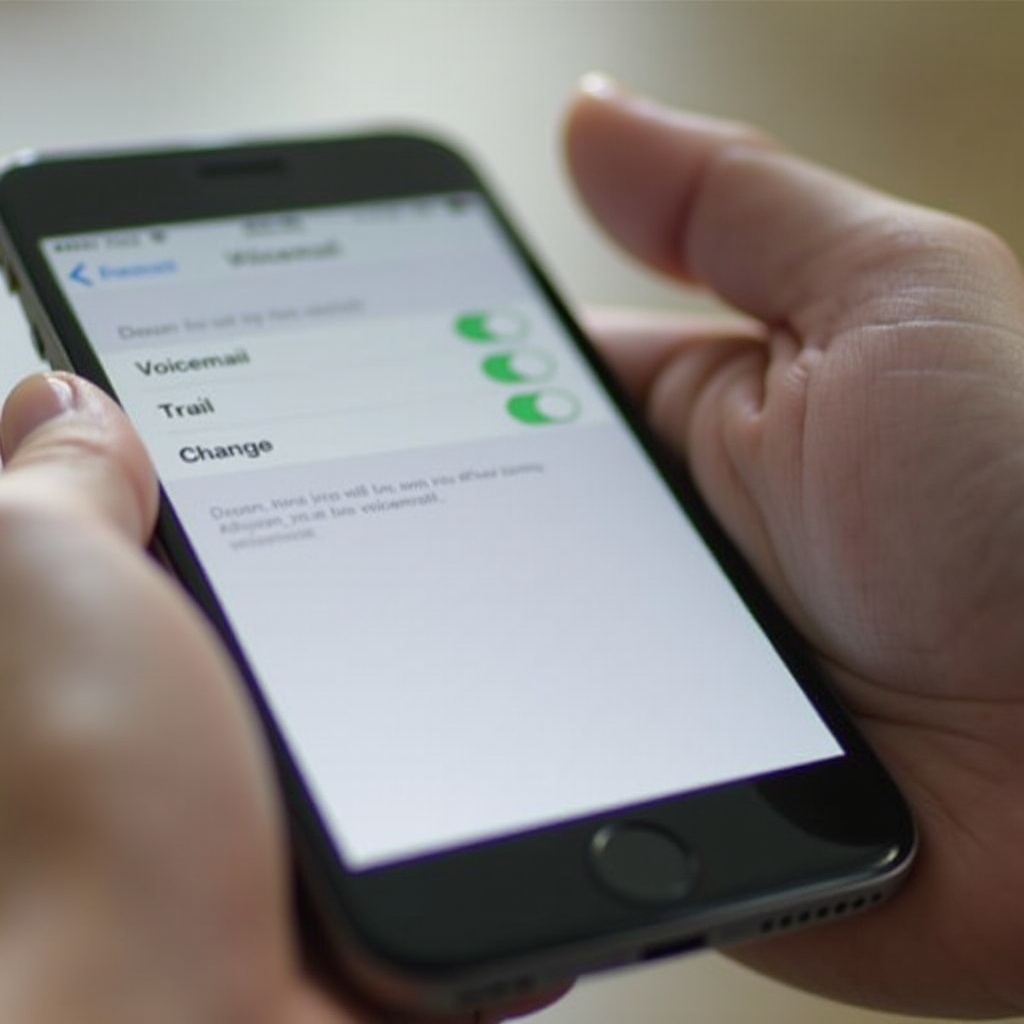
Johdanto
Visual voicemail parantaa ääniviestien hallintaa iPhonellasi, jolloin voit katsella, kuunnella ja valita viestejä ilman, että sinun tarvitsee soittaa äänipostilaatikkoon. Sähköpostien tapaan järjestettynä tämä ominaisuus yksinkertaistaa perinteisesti hankalaa äänipostijärjestelmää. Tämä opas auttaa sinua aktivoimaan visuaalisen ääniviestin, ratkaisemaan mahdollisia ongelmia ja optimoimaan käyttöäsi. Olitpa sitten uusi iPhonen käyttäjä tai kokenut käyttäjä, vaiheittainen oppaamme parantaa äänipostikokemustasi.
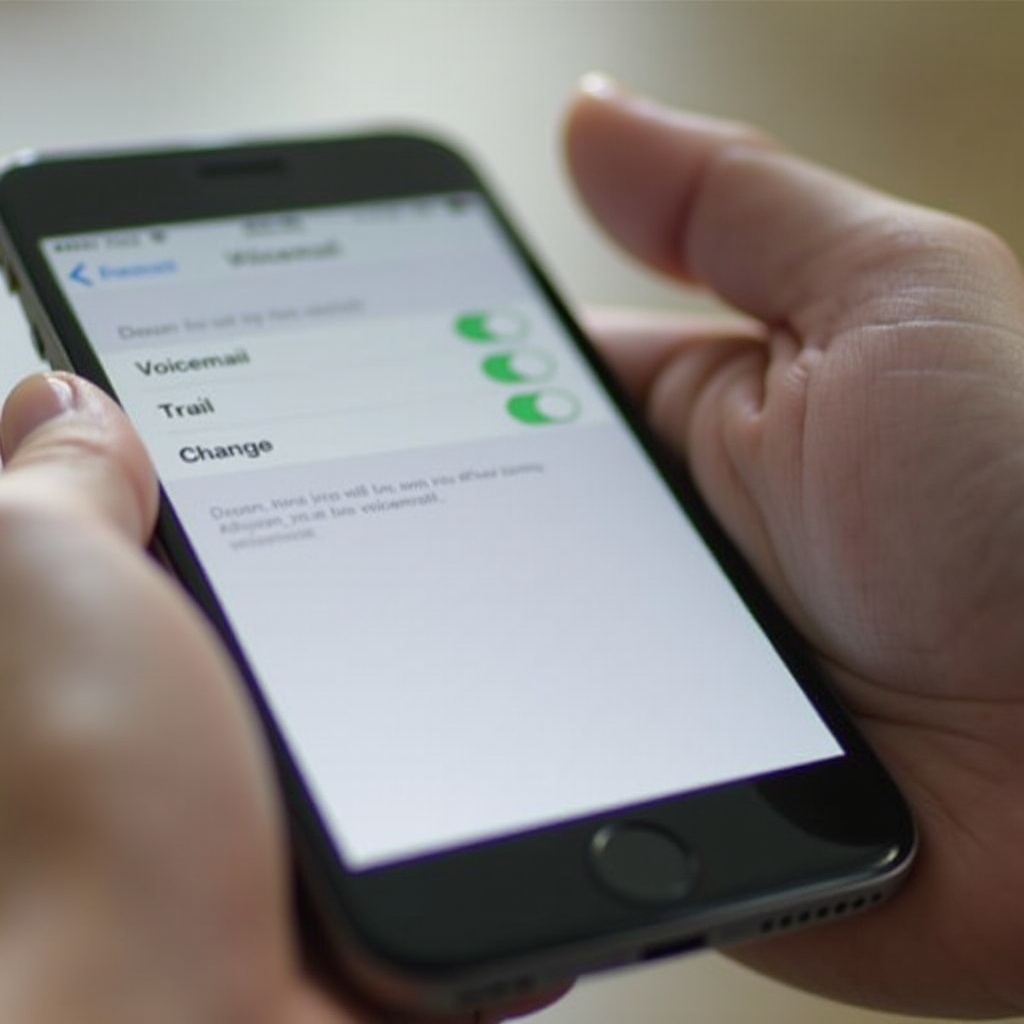
Mikä on Visual Voicemail?
Visuaalinen ääniviesti mullistaa ääniviestien hallinnan esittämällä viestiluettelon, jonka voit valita ja kuunnella erikseen. Soittajan tunnistetietojen ja aikaleiman kaltaisilla yksityiskohdilla se helpottaa ajankäytöllisesti tehokasta viestintää. Integroimalla transkriptiopalvelut visuaalinen ääniposti mahdollistaa viestien lukemisen silloin, kun kuuntelu ei ole mahdollista, ja siitä tulee korvaamaton työkalu sekä ammatillisten että henkilökohtaisten viestintöjen hallintaan.
Valmisteluvaiheet
Valmistelu on olennaista sujuvan aktivointiprosessin kannalta. Yhteensopivuuden varmistaminen ja laitteen varmuuskopiointi ovat perusvaiheita mahdollisten ongelmien välttämiseksi.
Tarkista iOS- ja operaattoriyhteensopivuus
- iOS-yhteensopivuus: Varmista, että iPhonesi iOS tukee visuaalista ääniviestiä, joka on yleensä saatavilla iOS 5:stä eteenpäin.
- Operaattoriyhteensopivuus: Varmista operaattoriltasi, tukeeko se visuaalista ääniviestiä. Tarkista heidän verkkosivunsa tai asiakaspalvelunsa vahvistusta varten.
Varmuuskopioi iPhone-tietosi
iPhonen varmuuskopiointi estää tietojen menettämisen asennuksen aikana. Käytä iCloudia tai yhdistä tietokoneeseen varmuuskopioidaksesi iTunesin kautta, suojaten näin tärkeitä tietojasi.
Aseta ääniviestien salasana
Ääniviestien salasana on olennainen asetusten käyttämiseksi:
1. Siirry Puhelin-sovellukseen.
2. Napauta ’Ääniviesti’.
3. Seuraa kehotteita luodaksesi salasanan.
Valmistelu tarjoaa perustan visuaalisen ääniviestin aktivoimiselle yhdistämällä ymmärryksen ja konkreettiset toimenpiteet.
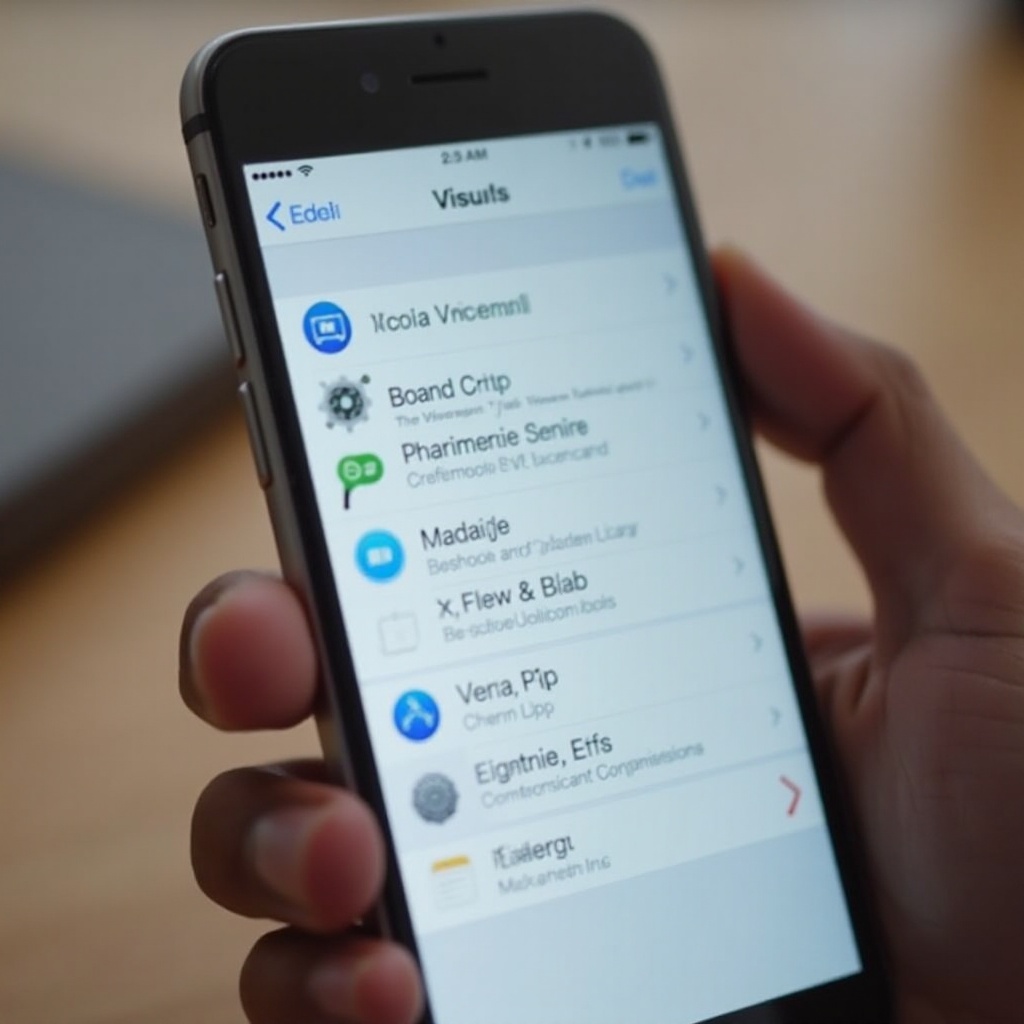
Visuaalisen Ääniviestin Aktivoiminen
Valmistelun jälkeen pystyt helposti aktivoimaan visuaalisen ääniviestin käyttämällä ja määrittämällä asetuksesi.
Ääniviestiasetusten Käyttö
- Avaa Puhelin-sovellus.
- Napauta ’Ääniviesti’-välilehteä oikeassa alakulmassa.
- Alkuperäinen käyttö kehottaa asennusta.
Aktivointiprosessin Navigointi
- Napauta ’Määritä Nyt’.
- Syötä ääniviestien salasanasi.
- Valitse viestitranskriptio, jos haluat.
- Napauta tallenna aktivoidaksesi visuaalisen ääniviestin.
Visuaalisen Ääniviestin Testaus
Vahvista aktivointi:
1. Jättämällä ääniviesti toisesta laitteesta.
2. Tarkastamalla viesti visuaalisen ääniviestin välilehdeltä.
3. Varmistamalla transkription, jos se on käytössä.
Siirtyminen saumattomasti valmistelusta aktivointiin varmistaa varmuuden asennusprosessissa.
Aktivointiongelmien Vianmääritys
Yhteisiä ongelmia voi ilmetä aktivoinnin aikana, mutta useimmat ongelmat ovat ratkaistavissa yksinkertaisin toimenpitein.
Yleiset Aktivointiongelmat
- Viestit eivät tule näkyviin.
- Transkriptio epäonnistuu.
- Ei voi tallentaa asetuksia.
Ratkaisut ja Korjaukset
- Käynnistä iPhone uudelleen: Usein ratkaisee tekniset ongelmat.
- Päivitä iOS: Varmista, että uusin iOS-versio on asennettu.
- Tarkista verkkoyhteys: Vakaa yhteys on kriittinen.
Ota Yhteyttä Tukeen
Jos ongelmat jatkuvat:
– Operaattorin tuki: Osa ongelmista saattaa liittyä operaattoripalveluihin.
– Applen tuki: Hanki apua, jos operaattorin tuki ei ratkaise ongelmaa.
Vianmääritysstrategiat tarjoavat sinulle työkaluja potentiaalisten aktivointiongelmien ratkaisemiseen tehokkaasti.
Visuaalisen Ääniviestikokemuksesi Optimointi
Aktivoinnin jälkeen mukautetut asetukset optimoivat ääniviestisi käytön, räätälöimällä ominaisuudet tarpeidesi mukaan.
Ääniviestiasetusten Mukauttaminen
- Luo henkilökohtaiset tervehdykset.
- Säädä ilmoitusasetuksia tarpeidesi mukaan.
Transkriptiopalveluiden Hyödyntäminen
Transkriptio mahdollistaa ääniviestien lukemisen, mikä on ihanteellista moniajoa tai äänettömiä ympäristöjä varten. Varmista, että tämä asetus on aktiivinen, jotta voit hyötyä sen mukavuudesta.
Optimoinnin liittäminen aiempaan vianmääritykseen varmistaa, että lukijat voivat mukauttaa ääniviestiasetuksiaan.
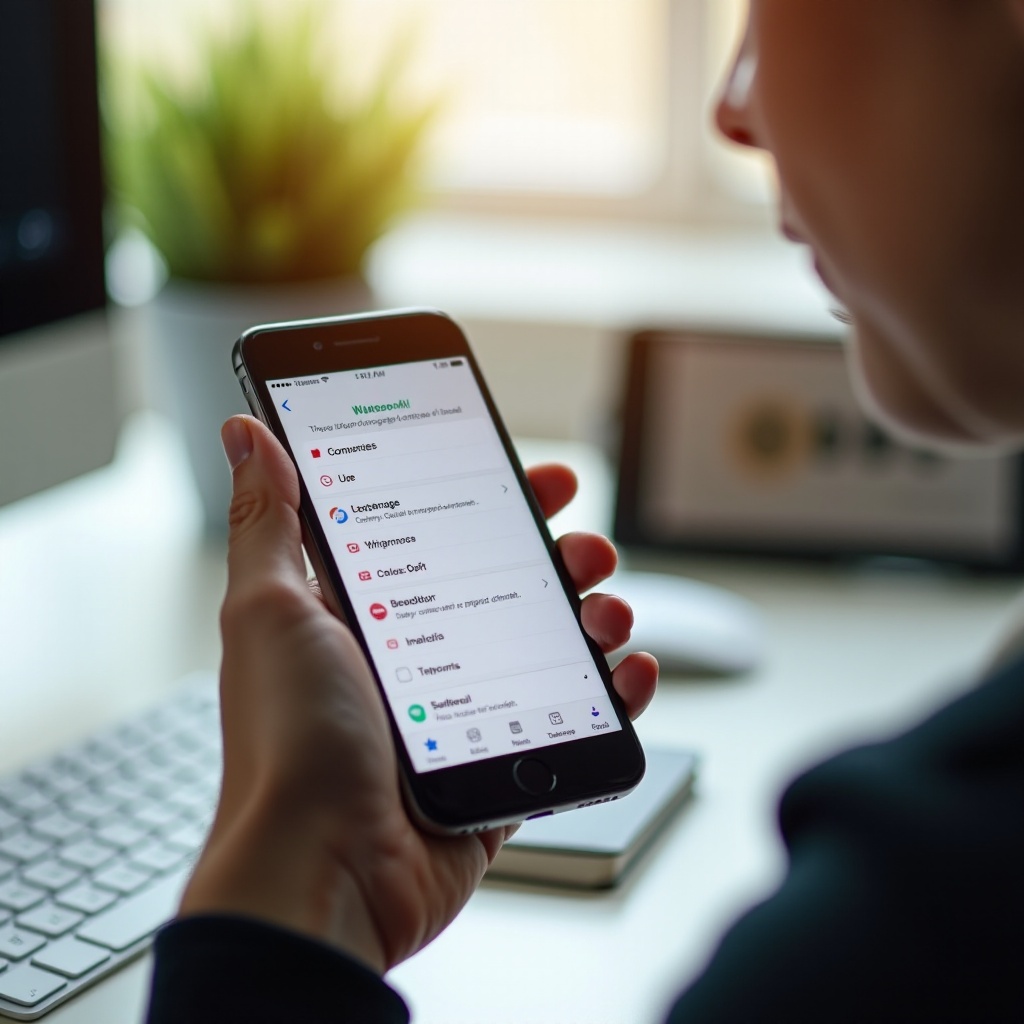
Päätelmä
Visuaalisen ääniviestin aktivoiminen iPhonessasi parantaa viestien hallintaa hallinnalla ja joustavuudella. Visuaalinen asettelu ja transkriptiopalvelut tehostavat viestintäprosesseja, tehden ääniviestistä toimivan, käyttäjäystävällisen työkalun. Tutki kaikkia asetuksia henkilökohtaistaaksesi kokemuksesi elämäntyylisi tarpeisiin sopivaksi.
Usein kysytyt kysymykset
Kuinka voin käyttää visuaalista vastaajapalvelua iPhonellani?
Käytä sitä Puhelin-sovelluksen kautta napauttamalla Vastaaja-välilehteä. Seuraa asennusohjeita, jos käytät palvelua ensimmäistä kertaa.
Mitä minun pitäisi tehdä, jos visuaalinen vastaajapalvelu ei toimi?
Tarkista operaattorin palvelu, verkkoyhteys ja iOS-päivitykset. Käynnistä puhelin uudelleen tai ota tarvittaessa yhteyttä tukeen.
Voidaanko visuaalista vastaajapalvelua käyttää kansainvälisesti?
Se riippuu operaattoristasi ja kansainvälisistä verkkovierailusuunnitelmista. Ota yhteyttä operaattoriisi saadaksesi tietoa kansainvälisestä käytöstä.
